Проверяем состояние батареи ноутбука: износ и методы диагностики

Непосредственно износ батареи ноутбука не влияет на скорость его работы. Но изношенный аккумулятор может вывести из строя ряд комплектующих раньше срока, а при худшем сценарии произойдет перегрев всей батареи в целом. В этой статье мы расскажем, как проверить износ батареи на ноутбуке самостоятельно, чтобы заранее заменить ее и избежать плачевных последствий.
Содержание
- Чем плоха изношенная батарея
- Как проверить износ в Windows
- Как проверить износ MacBook
- Проверка состояния батареи через командную строку
- Специальный софт для проверки батареи

Чем плоха изношенная батарея
Важно знать степень износа батареи ноутбука. Сильная износ приводит к 3-м неблагоприятным последствиям.:
- Комплектующие перегреваются. Это происходит в тех случаях, когда вы работаете по лэптопу без подключения к сети. Стандартная сила тока от батареи (в Амперах) снижается. Система охлаждения недополучает мощность тока, чтобы работать на максимальных оборотах, поэтому работает в полсилы. Как следствие, рабочие температуры на вычислительных блоках возрастают, и возникает избыточное тепловыделение. Оно сокращает ресурс процессора и чипсета.
- Перепад напряжения. Изношенная батарея оказывает непосредственное влияние на напряжение, вызывая ее прыжки. Комплектующие повышают потребление тока, так как его сила в старой батарее падает. Повышение потребления перенапрягает батарею. Ток на долю секунды исчезает. Это замкнутый круг. Рано или поздно подобные перепады выводят из строя конденсаторы и предохранители на материнской плате.
- Выход из строя комплектующих из-за вздутия батареи. Если вовремя не узнать износ батареи ноутбука, впоследствии аккумулятор может "сдуться" и давить на материнскую плату, которая как раз расположена рядом. Всё зависит от конструкции корпуса в конкретной модели ноутбука, но такие случаи уже бывали.

Как проверить износ в Windows
Состояние аккумулятора, а именно его актуальную емкость и энергоэффективность, можно проверить в последних версиях Windows (10 и 11 версиях). Для этого в системах предусмотрена отдельная утилита – PowerShell. Чтобы проверить износ батареи ноутбука, следуйте этой простой пошаговой инструкции:
- Зайдите в меню "Пуск".
- Выберите "Windows PowerShell (администратор)".
- На экране появится окно утилиты с несколькими строками кода. Вам необходимо ввести комбинацию: powercfg /batteryreport. Обратите внимание, что перед знаком "слеш" обязателен пробел.
- Эта комбинация запускает команду по созданию отчета. Этот отчет попадает в папку, и путь в папку появится в следующем окне.
- Скопируйте путь к папке через утилиты и вставьте в поисковую строку проводника (или в любую другую открытую папку).
- Операционная система предложит несколько методов, как открыть файл с отчетом. Выбирайте ваш любимый браузер.
В отчете будет много информации, в том числе версия БИОСа, сборка ОС, точное название аккумулятора и его производитель. Вас интересует информация внизу отчета: проектная мощность и полная зарядка. То есть это начальная и фактическая мощность на данный момент. Чем больше разница между этими значениями, тем хуже состояние батареи (другими словами, тем больше она деградировала).
Как проверить батарею ноутбука на износ по этим данным? К примеру, начальная емкость составляла 50.000 мА-ч, а после последней полной зарядки емкость составляла уже 43.260 мА-ч. Считаем процент износа батареи по формуле:
(50.000 – 43.260) / 50.000 * 100 = 13,48 (%).
Рекомендуем заменить батарею, если износ превышает 20%.

Як перевірити знос MacBook
Проверка износа батареи ноутбука Apple производится из-за очень понятной и простой ОС macOS. Софт macOS позволяет проверить износ аккумулятора ноутбука в 3 шага:
- Нажмите "Option".
- Зайдите в меню "Apple" → "Системный отчет".
- Перед вами множество пунктов, расположенных в алфавитном порядке. Выберите вариант Power. Здесь обратите внимание на пункт "Condition" (здесь можно посмотреть износ батареи ноутбука).
У параметра "Condition" может быть один из 3-х статусов:
- "Нормальное" – не о чем беспокоиться.
- "Срок эксплуатации истекает" – батарея хуже удерживает заряд, но менять ее пока рано.
- "Нужна замена/обслуживание" – здесь все понятно.
Apple бесплатно меняет батареи ноутбуков в тех случаях, если она износилась более чем на 20% за первый год эксплуатации.
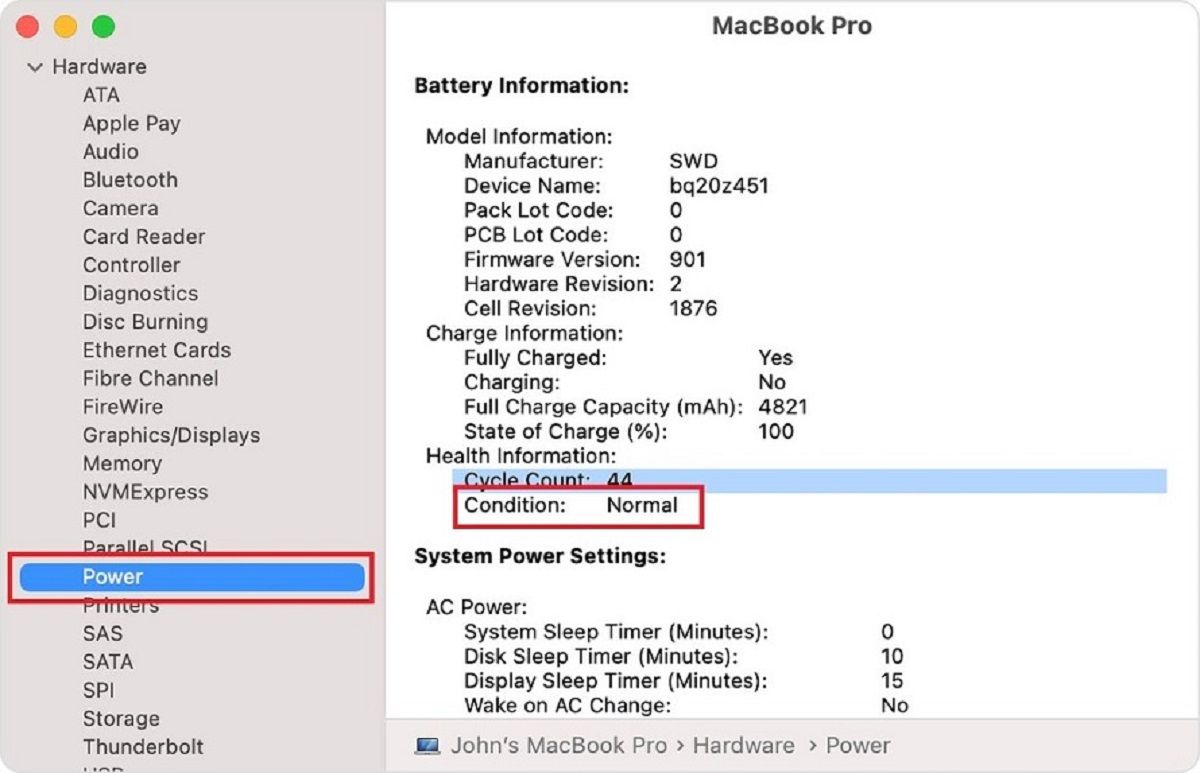
Проверка состояния батареи через командную строку
Следуйте инструкциям:
- Зайдите в меню Пуск и введите в командной строке буквы cmd. Также вы можете просто нажать Win + R.
- В появившемся окне введите powercfg /batteryreport.
- После формирования отчета Windows покажет, в какой папке он сохранен.
В полученном отчете обратите внимание на эти пункты:
- Recent Usage. Когда вы включили ноутбук и когда он выключался в последние 10 дней.
- Battery Capacity/Usage History. Здесь указана хронология изменений фактической емкости по сравнению с заводским показателем.
- Battery life estimates. Указывает, через какое время произойдет полная разрядка аккумулятора без подзарядки. Как правило, именно здесь наиболее точные данные (приведенное утилитой значение в системном трее может быть с погрешностью).
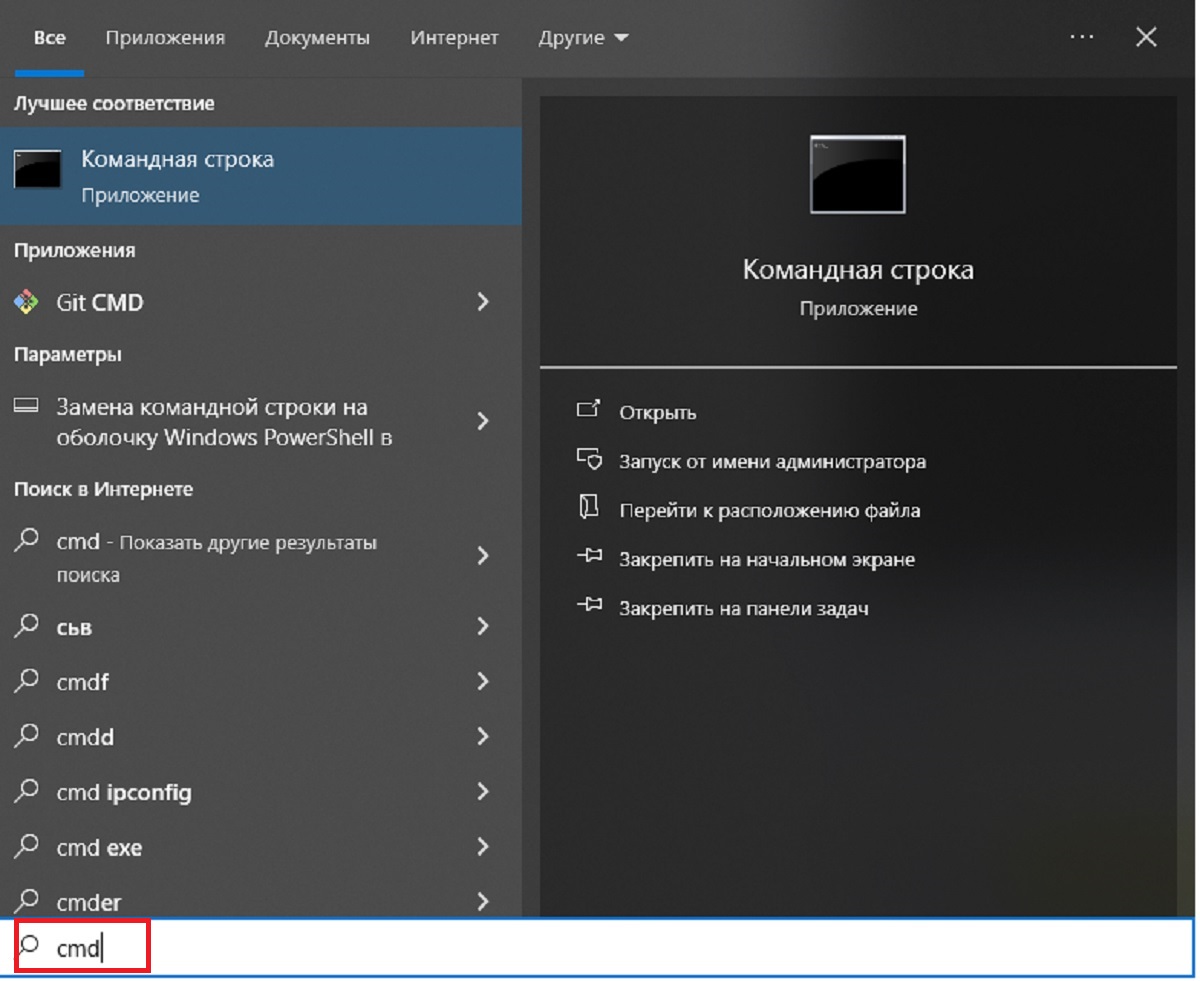
Специальный софт для проверки батареи
Производители создали много бесплатных и условно бесплатных приложений, показывающих допустимый износ батареи ноутбука:
- Imtec Battery Mark. Это приложение для проверки износа батареи ноутбука хорошо тем, что стабильно работает на ноутах старых моделей. Здесь есть тест с обычной (10 минут) и повышенной скоростью. Информация в отчете представляется в числах и графиках. Чтобы результаты отчета были наиболее точными, не запускайте никаких фоновых программ во время проверки.
- Battery Care. Удобно устанавливается на ПК в несколько кликов. В стандартном отчете просматривается время работы аккумулятора без подзарядки и процент заряда. В разделе "Дополнительно" находим паспортную емкость, поточный и максимальный заряд, напряжение и другие характеристики.
- AIDA64. Популярна прога для мониторинга общего состояния лэптопа. Зайдите в папку "Компьютер" в раздел "Электропитание". Здесь будут последние сведения о батарее, в частности степень ее износа в процентах.
- BatteryInfoView. Помимо стандартных характеристик показывает вольтаж, химический состав электролита и пройденные циклы полной зарядки. Эта утилита может формировать отчеты в формате HTML. Ее большой плюс – возможность работать на устаревших версиях Windows.
- Battery Optimizer. Не только мониторит, но и настраивает аккумулятор на более оптимальную работу. Для этого утилита предлагает отключить Bluetooth или Wi-Fi, снизить яркость дисплея. Может отключать вторичный функционал ноутбука и сообщает о разрядке батареи.
- coconutBattery. Прога для макбуков, айпадов и айфонов. Бесплатно доступный урезанный функционал, полная версия стоит $10. Как и во многих других программах, здесь отображается процент износа, количество пройденных циклов зарядки, вольтаж, температура и т.д.
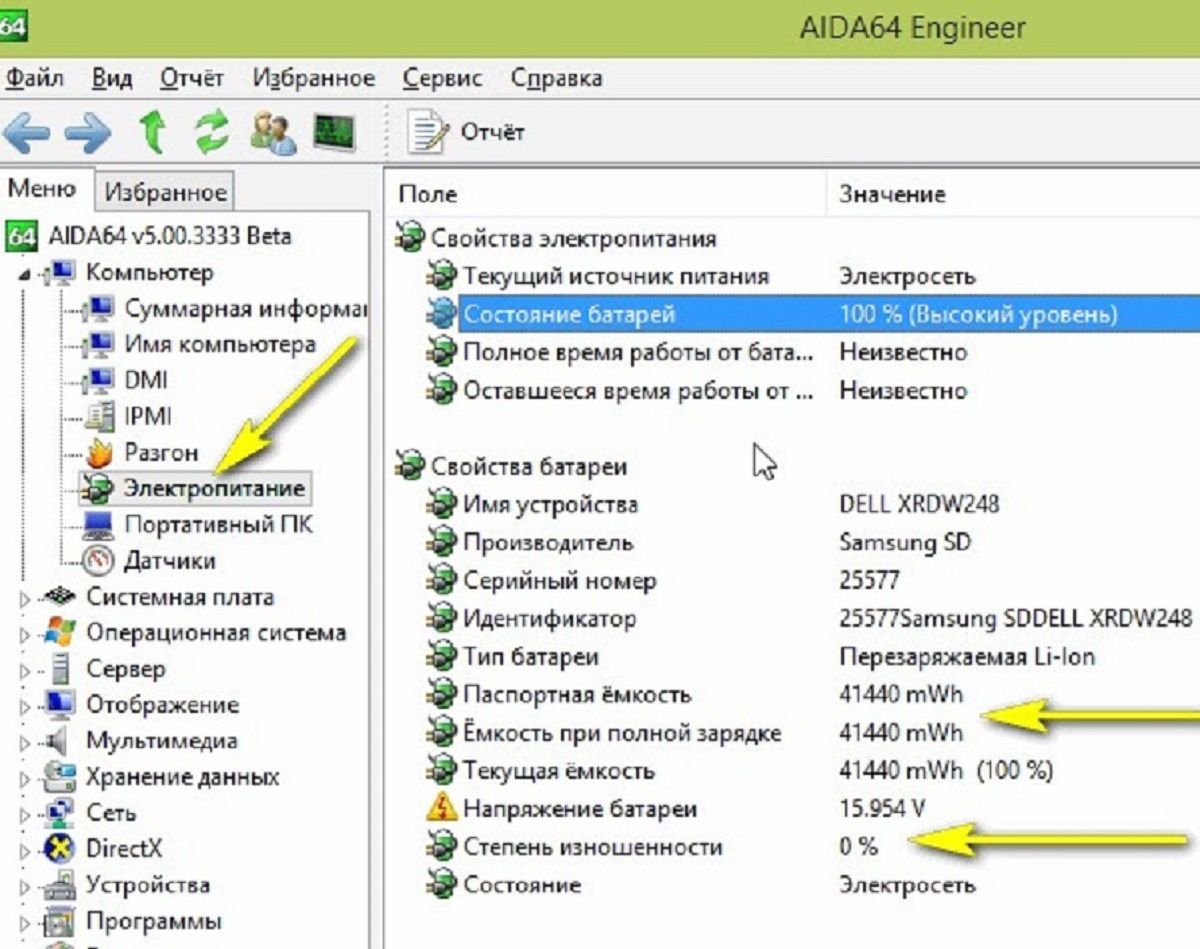
Теперь вы знаете, как проверить аккумулятор ноута на степень износа. И если вы ищете хороший ноутбук с долговечной и надежной батареей, обращайтесь к специалистам TELEMART.UA по телефону: (067) 400-08-80 ежедневно с 10:00 до 20:00. Или приходите в любой из наших шоурумов (актуальные адреса здесь).


.png)